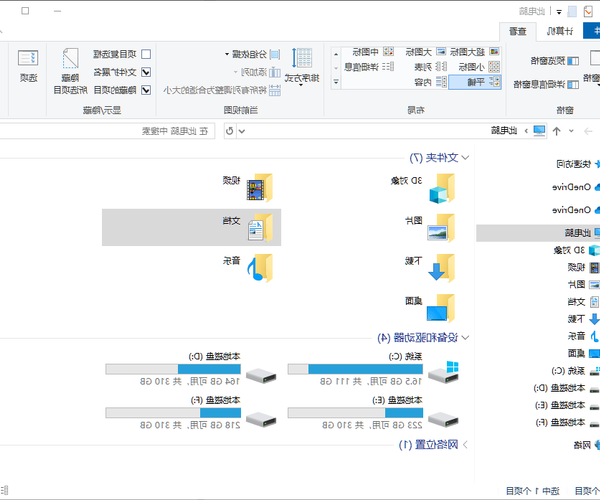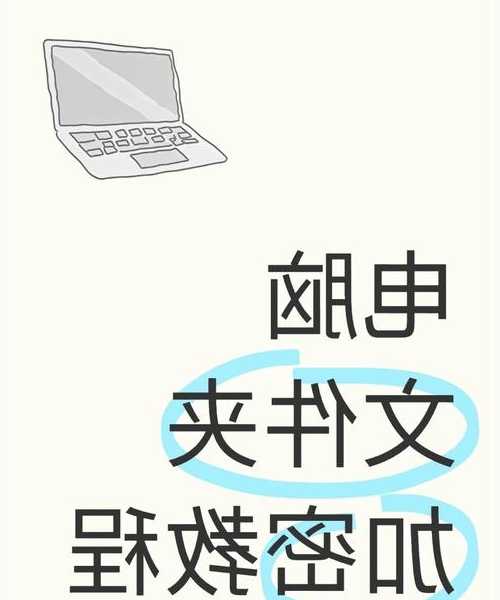职场人必看!window7如何隐藏文件夹,保护隐私原来这么简单
一、为什么我们需要隐藏文件夹?
最近帮同事老张处理了个尴尬事——他私人照片被同事在公共电脑上看到了。其实只要掌握
window7如何隐藏文件夹这个技巧,就能避免这种社死现场。
在Windows7系统中,隐藏文件夹主要有三个典型场景:
- 保护个人隐私文件(如证件扫描件、私人照片)
- 存放重要工作文档防止误删
- 临时隐藏正在处理的方案避免被提前看到
二、Windows7隐藏文件夹的3种方法
方法1:基础版 - 属性设置隐藏
这是最常用的
在window7中隐藏文件夹方法:
- 右键点击要隐藏的文件夹
- 选择"属性" → 勾选"隐藏"选项
- 点击"确定"完成
注意:这种方法需要配合"文件夹选项"设置才有效,我们稍后会详细说明。
方法2:进阶版 - 命令行隐藏
适合批量处理时的
window7隐藏特定文件夹操作:
- Win+R打开运行窗口,输入cmd
- 输入命令:
attrib +h "文件夹路径" - 按回车执行
比如要隐藏D盘的Work文件夹:
attrib +h "D:\Work"方法3:终极版 - 系统文件隐藏
这是最彻底的
在window7系统中隐藏重要文件夹方法:
- 将文件夹重命名,前面加上英文点号(如".Private")
- 在cmd执行:
attrib +s +h "文件夹路径" - 这样即使在"显示隐藏文件"模式下也不会显示
三、必须知道的注意事项
1. 如何查看已隐藏的文件夹?
很多朋友反映按照
window7隐藏文件夹教程操作后找不到文件了,其实需要:
- 打开任意文件夹 → 组织 → 文件夹和搜索选项
- 切换到"查看"选项卡
- 取消勾选"隐藏受保护的操作系统文件"
- 选择"显示隐藏的文件、文件夹和驱动器"
2. 隐藏不等于加密!
要特别注意
window7文件夹隐藏功能只是视觉上的隐藏,通过搜索仍然能找到文件内容。如果需要真正保密,建议:
- 使用BitLocker加密(仅限专业版/旗舰版)
- 用7-Zip等工具创建加密压缩包
- 使用第三方加密软件
3. 共享文件夹的特殊处理
当你在
window7系统下隐藏共享文件夹时,记得在共享名后加$符号,比如:
原共享名:Work → 改为:Work$
这样其他用户在浏览网络邻居时就看不到这个共享了,但知道路径的人仍能访问。
四、Windows7隐藏文件夹的进阶技巧
1. 创建"隐身"快捷方式
有些文件夹需要频繁使用但又想隐藏?试试这招:
- 先正常隐藏目标文件夹
- 右键创建快捷方式
- 将快捷方式放到方便位置
- 右键快捷方式 → 属性 → 更改图标
- 选择空白图标(在C:\Windows\System32\shell32.dll中)
2. 批量隐藏同类文件
用通配符可以快速实现
window7隐藏特定类型文件夹:
for /d %i in (D:\Projects\*) do attrib +h "%i"这个命令会隐藏Projects目录下的所有子文件夹。
五、为什么我推荐使用Windows7?
虽然现在Win10/Win11很流行,但Windows7在文件管理方面仍有独特优势:
- 资源管理器响应速度更快
- 文件夹选项设置更直观
- 对老旧硬件兼容性更好
- 系统稳定性经过时间验证
特别是在处理
window7如何隐藏文件夹这类基础操作时,步骤比新版系统更简洁明了。
六、常见问题解答
Q:隐藏的文件夹占用磁盘空间吗?
A:当然占用!隐藏只是改变显示属性,文件实际大小不变。
Q:为什么我隐藏的文件夹又自动显示了?
A:可能是系统更新或优化软件重置了文件夹显示设置,建议:
- 定期检查文件夹选项设置
- 考虑使用更彻底的隐藏方法(如方法3)
- 避免使用会"优化"系统设置的第三方软件
Q:Mac电脑能看到我隐藏的Windows7文件夹吗?
A:通过SMB协议访问时,默认看不到Windows系统的隐藏文件。但如果对方开启显示隐藏文件选项,仍然能看到。
七、写在最后
掌握
window7如何隐藏文件夹这个技能后,我建议你:
- 先在小范围测试不同方法的效果
- 记录下自己常用的几种隐藏方式
- 重要文件建议多重保护(隐藏+加密)
- 定期检查隐藏状态是否被意外更改
如果觉得这篇
window7文件夹隐藏指南有用,欢迎收藏转发。你还遇到过哪些文件管理的难题?欢迎在评论区留言讨论!